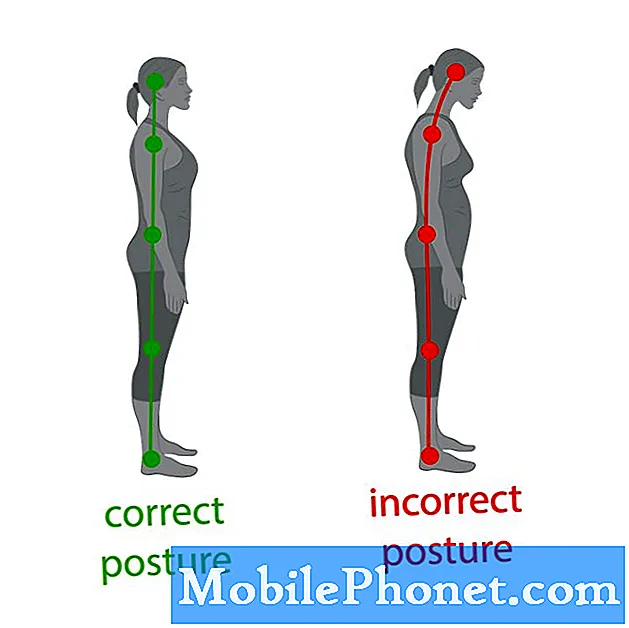Sadržaj
Znanje hardverskog resetiranja, poznatog i kao tvorničko ili glavno resetiranje, jedna je od osnovnih stvari koje biste trebali znati kao korisnik Androida. Može vam dobro doći ako imate problema sa softverom ili aplikacijom. U ovom vodiču naučite kako resetirati uređaj Galaxy M10. U nastavku navodimo tri metode kako to učiniti.
Prije nego što nastavimo, želimo vas podsjetiti da, ako tražite rješenja za vlastiti problem #Android, možete nas kontaktirati putem veze na dnu ove stranice. Kad opisujete svoj problem, budite što detaljniji kako bismo mogli lako odrediti relevantno rješenje. Ako možete, ljubazno navedite točne poruke pogrešaka koje dobivate kako biste nam dali ideju odakle početi. Ako ste već isprobali neke korake za rješavanje problema prije nego što ste nam poslali e-poštu, obavezno ih spomenite kako bismo ih mogli preskočiti u odgovorima.
Kako resetirati na Galaxy M10 | jednostavni koraci za vraćanje na tvorničke postavke ili glavni reset
Postoje tri načina za hard reset na Galaxy M10. U nastavku doznajte kako se izvodi svaka od ovih metoda.
Metoda 1: Kako resetirati uređaj Galaxy M10 putem izbornika Postavke
Ovo je najlakši način da obrišete svoj Galaxy M10. sve što trebate učiniti je otići u izbornik Settings i slijediti korake u nastavku. Ovu metodu preporučujemo ako nemate problema s ulaskom u izbornik Postavke.
- Stvorite sigurnosnu kopiju svojih osobnih podataka i uklonite svoj Google račun.
- Otvorite aplikaciju Postavke.
- Pomaknite se do i dodirnite Općenito upravljanje.
- Dodirnite Resetiraj.
- Odaberite zadane postavke za tvorničke postavke.
- Pročitajte informacije, a zatim dodirnite Vrati na zadano za nastavak.
- Dodirnite Izbriši sve da biste potvrdili radnju.
Metoda 2: Kako resetirati hardver na Galaxy M10 pomoću hardverskih gumba
Ako je vaš slučaj da se telefon ne podiže ili se pokreće, ali izbornik Postavke nije dostupan, ova metoda može biti korisna. Prvo morate uređaj pokrenuti u način oporavka. Nakon što uspješno pristupite oporavku, tada započinjete pravi postupak glavnog resetiranja. Možda će vam trebati nekoliko pokušaja prije nego što pristupite oporavku, pa budite strpljivi i jednostavno pokušajte ponovno.
- Ako je moguće, napravite sigurnosnu kopiju svojih osobnih podataka prije vremena. Ako vas problem sprječava u tome, jednostavno preskočite ovaj korak.
- Također, želite biti sigurni da ste uklonili svoj Google račun. Ako vas problem sprječava u tome, jednostavno preskočite ovaj korak.
- Isključite uređaj. Ovo je važno. Ako ga ne možete isključiti, nikada se nećete moći pokrenuti u način oporavka. Ako ne možete redovito isključiti uređaj pomoću gumba za uključivanje, pričekajte dok se baterija telefona ne isprazni. Zatim napunite telefon 30 minuta prije pokretanja u način oporavka.
- Pritisnite i držite istovremeno tipku za pojačavanje i Bixby tipku.
- Dok još uvijek držite tipke za pojačavanje i Bixby, pritisnite i držite tipku za uključivanje.
- Sada će se pojaviti izbornik zaslona za oporavak. Kad to vidite, otpustite tipke.
- Upotrijebite tipku za stišavanje dok ne istaknete "Wipe data / factory reset".
- Pritisnite gumb za uključivanje / isključivanje da biste odabrali "Obriši podatke / vraćanje na tvorničke postavke."
- Upotrijebite tipku za smanjivanje glasnoće da biste označili Da.
- Pritisnite gumb napajanja da biste potvrdili vraćanje na tvorničke postavke.
Metoda 3: Kako resetirati uređaj Galaxy M10 pomoću "Pronađi moj mobitel"
Find My Mobile je vlastita Samsungova usluga koja vlasnicima Samsung uređaja omogućuje daljinsko praćenje njihove jedinice, otključavanje zaslona, izradu sigurnosne kopije podataka, blokiranje pristupa Samsung Payu ili brisanje svih podataka (vraćanje na tvorničke postavke). Koraci brisanja uređaja pomoću programa Find My Mobile vrlo su jednostavni. Najvažnije je prvo osigurati da ste ga postavili. Nećete moći koristiti uslugu Find My Mobile ako je niste aktivirali na uređaju prije nego što je izgubite.
Ako prvi put koristite ovu uslugu, evo što trebate učiniti da biste je postavili:
- Otvorite aplikaciju Postavke.
- Dodirnite ikonu ‘Biometrija i sigurnost’.
- Idite na "Pronađi moj mobitel".
- Dodirnite "Samsung račun".
- Unesite detalje svog Samsung računa.
- Pretpostavljamo da već imate Samsung račun stvoren prije ovoga. Ako ga nemate, prvo stvorite Samsung račun. Zatim upotrijebite svoje podatke da omogućite Find My Mobile.
Ako ubuduće izgubite telefon i želite daljinski izbrisati njegove podatke, evo što treba učiniti:
- Na računalu idite na web mjesto Pronađi moj mobilni: https://findmymobile.samsung.com.
- Prijavite se pomoću vjerodajnica za svoj Samsung račun. Podaci bi trebali biti jednaki onima koje ste koristili na telefonu.
- Nakon što se prijavite, jednostavno kliknite ikonu Izbriši podatke da biste započeli vraćanje na tvorničke postavke.
- Pojavit će se upozorenje da vas pita želite li nastaviti, pa samo kliknite BRISANJE.
Obavijestite nas ako ste jedan od korisnika koji naiđe na problem s vašim uređajem. Besplatno nudimo rješenja za probleme povezane s Androidom, pa ako imate problema sa svojim Android uređajem, jednostavno ispunite kratki upitnik u ovaj link a svoje ćemo odgovore pokušati objaviti u sljedećim objavama. Ne možemo jamčiti brzi odgovor, pa ako je vaš problem vremenski osjetljiv, pronađite drugi način da ga riješite.
Ako smatrate da je ovaj post koristan, pomozite nam širenjem vijesti svojim prijateljima. TheDroidGuy je također prisutan na društvenoj mreži, pa biste možda htjeli komunicirati s našom zajednicom na našim Facebook i Google+ stranicama.